
สารบัญ:
- ผู้เขียน John Day [email protected].
- Public 2024-01-30 13:08.
- แก้ไขล่าสุด 2025-01-23 15:12.



ไม่มีอะไรพิเศษ แค่เต้นแพด usb ไม้ขนาด 25 ปอนด์ (11.3 กิโลกรัม) ที่ใช้คีย์บอร์ดไมโครซอฟต์
YASDP อีกหนึ่งแผ่นเต้นที่โง่เขลา
ขั้นตอนที่ 1: การวาดลวดลาย

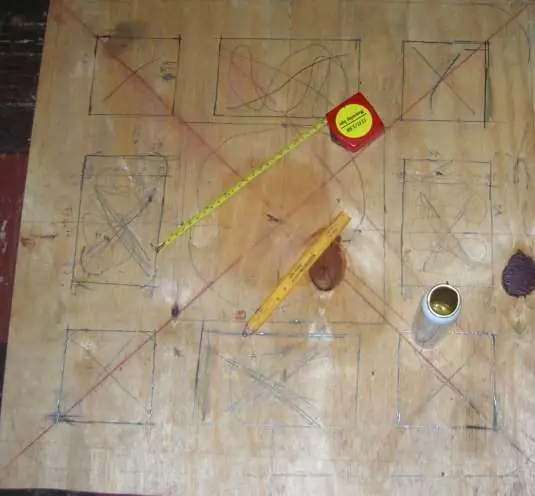
ก่อนอื่น คุณต้องการนึกภาพว่าแผ่นอิเล็กโทรดควรเป็นอย่างไร เลือกขนาดของปุ่มและเลย์เอาต์ที่คุณต้องการ
ผู้คนจำนวนมากจะเลือกปุ่มกดแบบพื้นฐาน 4 ปุ่ม ในขณะที่บางปุ่มจะเพิ่มปุ่มพิเศษ 2 ปุ่มที่ด้านบนขวาและด้านซ้ายบนสำหรับปุ่มแบบ 6 ปุ่ม คุณยังสามารถเพิ่มอีก 2 ปุ่มที่ด้านล่างขวาและซ้าย และอาจรวมถึงปุ่มพิเศษสำหรับการเข้าและออก (หรือ ฟังก์ชั่นเสริม)
ขั้นตอนที่ 2: ตัดลวดลาย
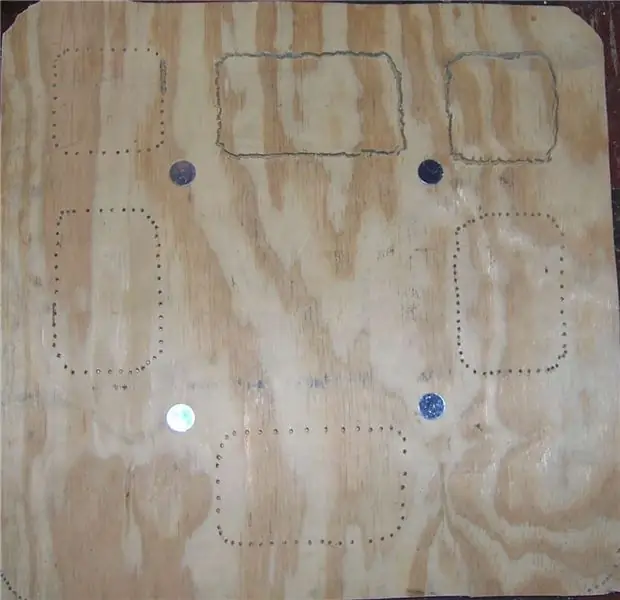
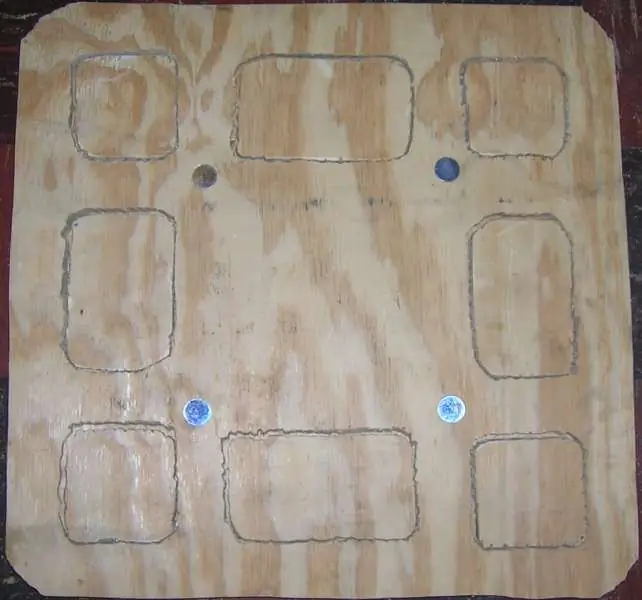
ในขั้นตอนนี้ ฉันเจาะลวดลายคร่าวๆ รอบๆ ปุ่มแต่ละปุ่ม (และใช่ ฉันรู้ว่ามันสมบูรณ์แบบ) จากนั้นใช้ dremel multipro ที่มีหัวกัดเอนกประสงค์หมายเลข 561 (แม้ว่าจะมีบิตมากมายที่ใช้งานได้ดีและอาจมีบ้าง ที่จะได้ผลดีกว่า) จริง ๆ แล้วใช้ dremel ตัดมุมของกระดานจริงด้วย (ผ่านไม้ 2 นิ้ว)
ขั้นตอนที่ 3: การตัดเส้นทางสำหรับการเดินสายภายใน


ใช้ dremel อีกครั้งโดยอิสระตัดเส้นทางลึกหนึ่งในสี่นิ้วโดยใช้บิตตัดอื่นเพื่อสร้างเส้นทางสำหรับปุ่มบิตตัดเดียวกัน แต่กดลึกลงไปเพื่อสร้างพื้นที่สำหรับไมโครสวิตช์
ขั้นตอนที่ 4: ประสานมันทั้งหมด



ต้องขูดของดำที่สัมผัสกับเมมเบรนออกเพื่อให้บัดกรีติด แต่นอกเหนือจากนั้นทุกอย่างก็ราบรื่นใช้ลวดธรรมดาที่ฉันวางไว้รอบ ๆ จับคู่ชิ้นส่วนทั้งหมดเข้าด้วยกัน
ขั้นตอนที่ 5: ยึดปุ่ม

ผ้าหรือไวนิลหรือแม้แต่กาวก็ใช้ได้เช่นกัน
ที่นี่ ฉันใช้ปลอกหมอนแบบเก่า ตรวจสอบให้แน่ใจว่าปุ่มมีที่ว่างให้เลื่อนขึ้นด้านบน เพื่อให้สามารถรีเซ็ตสวิตช์ได้
ขั้นตอนที่ 6: นำมันมารวมกัน


ฉันวางปุ่มทั้งหมดกลับเข้าไปในตำแหน่งที่ถูกต้องบนยางโฟม ตำแหน่งและการจัดตำแหน่งที่เหมาะสมทำให้ทุกอย่างเข้ากันได้ง่ายขึ้น
ขั้นตอนที่ 7: จบมัน


เจาะ 4 รู โดยแต่ละมุมมีขนาดใหญ่กว่าสลักเกลียว 1 รู ดังนั้นพวกเขาจะเลื่อนเข้าที่อย่างอิสระ แผ่นรองนี้ทำขึ้นสำหรับโคลน ddr ฟรี stepmania (รับจาก https://www.stepmania.com ซึ่งสามารถเล่นได้บนแป้นพิมพ์เช่นกัน เช่นเดียวกับแผ่นเต้นรวมถึงแผ่น ddr อย่างเป็นทางการผ่านอะแดปเตอร์) คุณสามารถสร้างไฟล์ขั้นตอนของคุณเองสำหรับเพลงใด ๆ ที่คุณมีผ่านตัวแก้ไขในตัวหรือใช้ไฟล์ขั้นตอนที่ผู้ใช้รายอื่นสร้างและแจกจ่ายผ่านอินเทอร์เน็ต (ถูกกฎหมายเท่านั้นหากคุณเป็นเจ้าของ เพลงบน cd หากรวมเพลงไว้ด้วย)dancing monkeys หาได้จาก https://monket.net/dancing-monkeys/ ซึ่งทำให้ขั้นตอนการสร้างเป็นอัตโนมัติ แต่ช้าและบางครั้งคำแนะนำเล็กน้อยที่ไม่น่าเชื่อถือ โปรดตรวจสอบการเดินสายของคุณก่อน การประกอบ!ฉันลงเอยด้วยแผ่นที่ทำงานได้อย่างสมบูรณ์โดยที่ปุ่มลงและปุ่มขวากลับด้าน!5 นาทีในการเปิดมันขึ้นมาอีกครั้งและอีก 5 สายบัดกรี 2 สายและได้รับการแก้ไขแล้ว สวิตช์มาจากวิทยาศาสตร์อเมริกันและส่วนเกิน (ถ้าคุณมี 1 เส้นที่อยู่ใกล้คุณ ฉัน ขอแนะนำให้ตรวจสอบพวกเขา o ut www.sciplus.com แม้ว่าคุณจะเพิ่งได้ไดโนเสาร์พลาสติกหรืออะไรก็ตาม พวกมันก็ร็อค)
แนะนำ:
การออกแบบเกมในการสะบัดใน 5 ขั้นตอน: 5 ขั้นตอน

การออกแบบเกมในการสะบัดใน 5 ขั้นตอน: การตวัดเป็นวิธีง่ายๆ ในการสร้างเกม โดยเฉพาะอย่างยิ่งเกมปริศนา นิยายภาพ หรือเกมผจญภัย
การตรวจจับใบหน้าบน Raspberry Pi 4B ใน 3 ขั้นตอน: 3 ขั้นตอน

การตรวจจับใบหน้าบน Raspberry Pi 4B ใน 3 ขั้นตอน: ในคำแนะนำนี้ เราจะทำการตรวจจับใบหน้าบน Raspberry Pi 4 ด้วย Shunya O/S โดยใช้ Shunyaface Library Shunyaface เป็นห้องสมุดจดจำใบหน้า/ตรวจจับใบหน้า โปรเจ็กต์นี้มีจุดมุ่งหมายเพื่อให้เกิดความเร็วในการตรวจจับและจดจำได้เร็วที่สุดด้วย
วิธีการติดตั้งปลั๊กอินใน WordPress ใน 3 ขั้นตอน: 3 ขั้นตอน

วิธีการติดตั้งปลั๊กอินใน WordPress ใน 3 ขั้นตอน: ในบทช่วยสอนนี้ ฉันจะแสดงขั้นตอนสำคัญในการติดตั้งปลั๊กอิน WordPress ให้กับเว็บไซต์ของคุณ โดยทั่วไป คุณสามารถติดตั้งปลั๊กอินได้สองวิธี วิธีแรกคือผ่าน ftp หรือผ่าน cpanel แต่ฉันจะไม่แสดงมันเพราะมันสอดคล้องกับ
การลอยแบบอะคูสติกด้วย Arduino Uno ทีละขั้นตอน (8 ขั้นตอน): 8 ขั้นตอน

การลอยแบบอะคูสติกด้วย Arduino Uno ทีละขั้นตอน (8 ขั้นตอน): ตัวแปลงสัญญาณเสียงล้ำเสียง L298N Dc ตัวเมียอะแดปเตอร์จ่ายไฟพร้อมขา DC ตัวผู้ Arduino UNOBreadboardวิธีการทำงาน: ก่อนอื่น คุณอัปโหลดรหัสไปยัง Arduino Uno (เป็นไมโครคอนโทรลเลอร์ที่ติดตั้งดิจิตอล และพอร์ตแอนะล็อกเพื่อแปลงรหัส (C++)
เครื่อง Rube Goldberg 11 ขั้นตอน: 8 ขั้นตอน

เครื่อง 11 Step Rube Goldberg: โครงการนี้เป็นเครื่อง 11 Step Rube Goldberg ซึ่งออกแบบมาเพื่อสร้างงานง่ายๆ ในรูปแบบที่ซับซ้อน งานของโครงการนี้คือการจับสบู่ก้อนหนึ่ง
